- Hjem
- /
- Artikel

Manuel undertekster med kommunikationsadgang til oversættelse i realtid (CART)
 I denne artikel
I denne artikel Har du feedback?
Har du feedback?Gør dine møder mere inkluderende med den nye CART-funktion. Værter kan tilføje manuelle undertekster fra tredjepart til panelet med undertekster via et API-token.
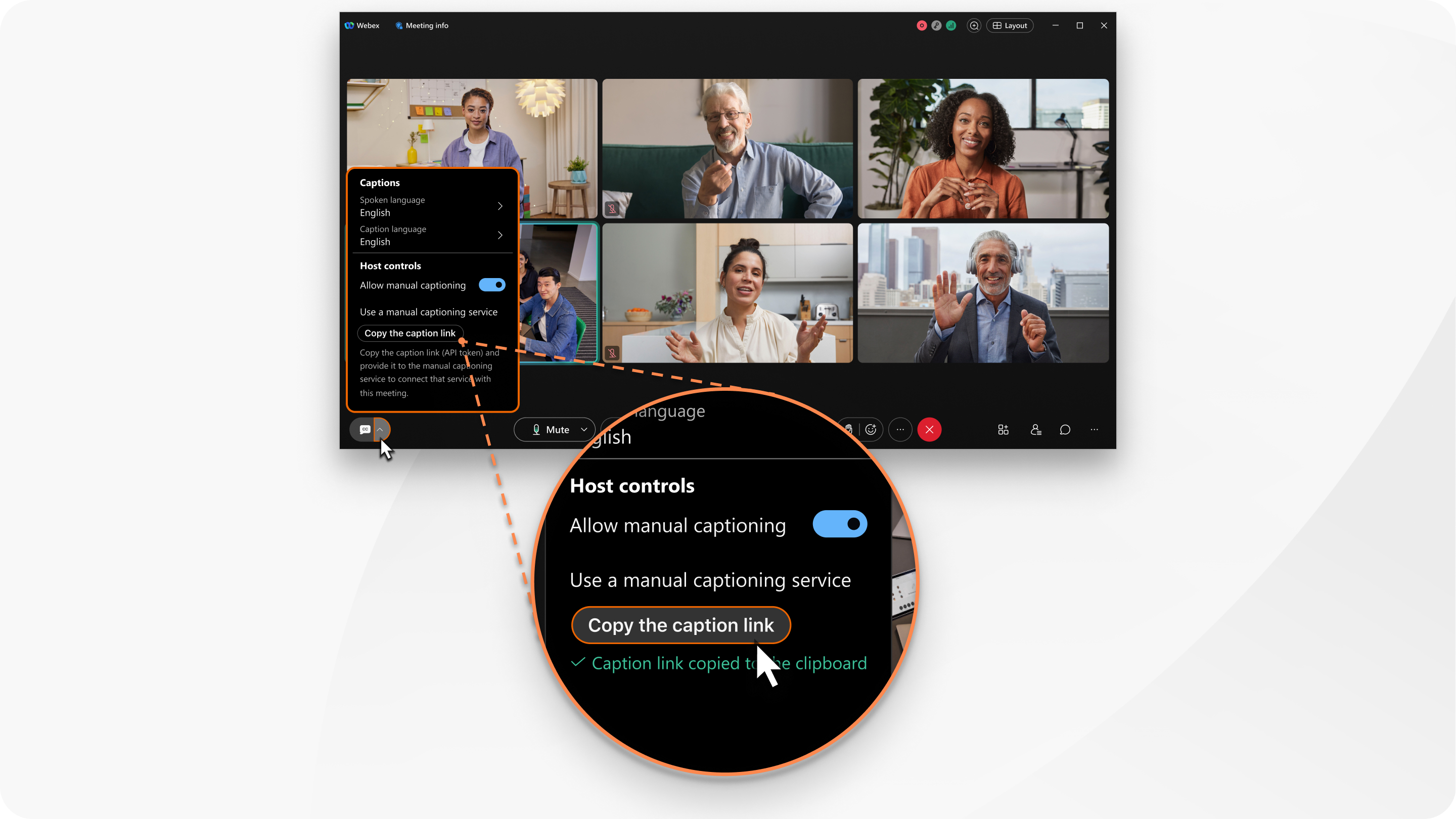
Tilpas din oplevelse med justerbare skriftstørrelser, baggrundsfarver, og omplacer undertekstfeltet for at forbedre tilgængelighed og inklusion i hvert møde. For at sende undertekster til et Webex-møde kan tredjeparts softwaresystemer til undertekster (CART) sende Https POST-anmodninger til Webex CART API-URL-adressen med undertekster. Det er kun mødeværten på desktopplatforme, der kan få undertekstlinket til at blive overført til tredjepartssoftware. I øjeblikket har værter på mobil- og bordenheder ikke adgang til undertekstindstillingerne og kan kun se de manuelle undertekster, når de vises i mødet.
I øjeblikket er support kun tilgængelig for linje-for-linje-udskrifter hos tredjepartsudbydere af undertekster.
CART-support er tilgængelig på Webex Meetings og med begrænset tilgængelighed på Webex Suite-mødeplatformen.
Hvis du foretrækker det, skal du vise automatiserede undertekster eller aktivere manuelle undertekster og tildele en undertekster for at tilføje undertekster til dit møde.
For værter
Ved hjælp af værtskontrolfunktionerne på skrivebordet kan værter aktivere manuelle undertekster, kopiere undertekstlinket og levere linket til den manuelle underteksttjeneste og indstille det talte sprog og undertekstsprog.
Opsætning af manuelle undertekster er ikke tilgængelig for værter, der bruger en mobil enhed eller enhed i Cisco Desk-serien.
| 1 |
For at vise indstillingerne for Undertekster i et møde skal du klikke på pilen ved siden af knappen Vis undertekster |
| 2 |
I Værtskontroller skal du slå Tillad manuelle undertekster til. |
| 3 |
Klik på Kopiér linket til billedtekster. Dette kopierer det manuelle API-link til din udklipsholder. Angiv dette link til den manuelle underteksttjeneste. Bemærk følgende API-oplysninger:
Bemærk følgende API-svarstatuskoder:
|
For mødedeltagere
Som mødedeltager på en desktop-, mobil- eller bordenhed kan du kun se manuelle undertekster, hvis de er tændt af værten. Du kan vælge at vise eller skjule underteksterne.
|
Hvis værten som mødedeltager i mødet har indstillet valgmuligheden manuelle undertekster, skal du udføre følgende handlinger baseret på din enhed:
|

 .
.

